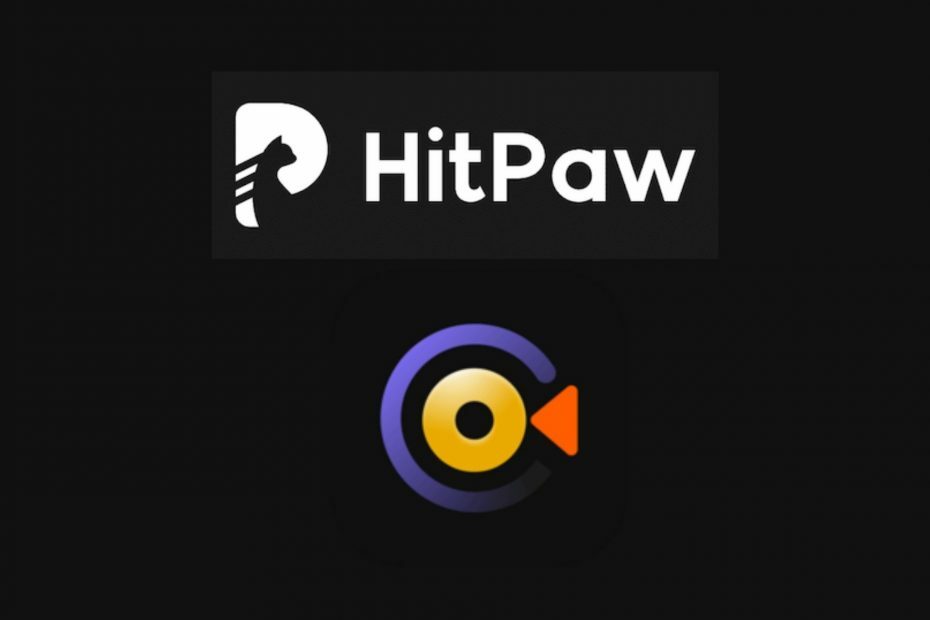
Ekran kayıt işi oldukça karmaşıktır. Özel yazılım oldukça pahalıdır, biraz teknisyen değilseniz ve çok fazla kaynak tüketmedikçe kullanımı zordur.
İster öğrenciler için bazı kılavuzlar hazırlamak isteyen bir öğretmen olun, ister çevrimiçi içerik yaratıcısı olun, hem kullanımı kolay hem de kaynakları az olan bir ekran kayıt aracına ihtiyacınız var.
Bu nedenle, gereksinimler listemizdeki tüm özellikleri kontrol eden ve ücretsiz olan HitPaw'ın Ekran Kaydedicisini bulduğumuzda oldukça etkilendik.
HitPaw Ekran Kaydedici Nedir?
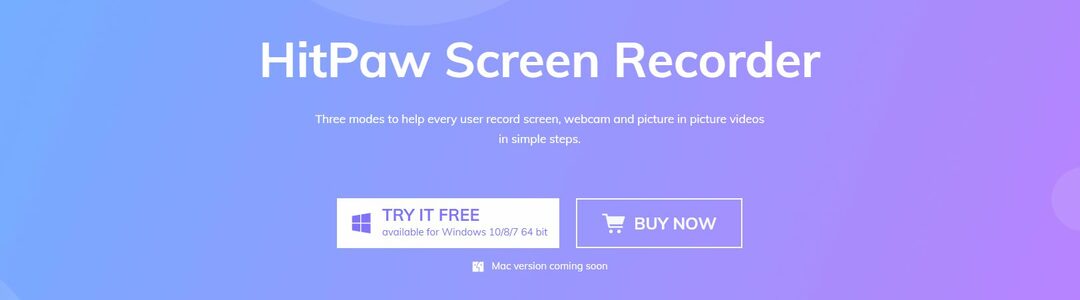
HitPaw'dan Ekran Kaydedici ekran, web kamerası ve resim içinde resim videolarını mümkün olan en kolay şekilde kaydetmek için üç basit mod sunan bir ekran kayıt yazılımıdır.
Aslında, kullanımı o kadar kolay ki, tüm teknik detayları unutacaksınız ve ister ekranınızdan ister web kameranızdan gelsin yaratımlarınız için harika bir yönetmen olmak isteyeceksiniz.
Ekran Kaydedici özellikleri nelerdir?
HitPaw Ekran Kaydedici, çeşitli şekillerde son derece yararlı bulacağınız çok amaçlı bir araçtır.
Tabii ki, ana özelliği ekran kaydıdır ve sadece işi mektuba yapmakla kalmayıp aynı zamanda kullanmaktan da keyif alacağınızı göreceksiniz.
HitPaw Screen Recorder'ın sunduğu ana ekran kayıt özelliklerini birlikte inceleyelim.
Yakınlaştırma kaydı
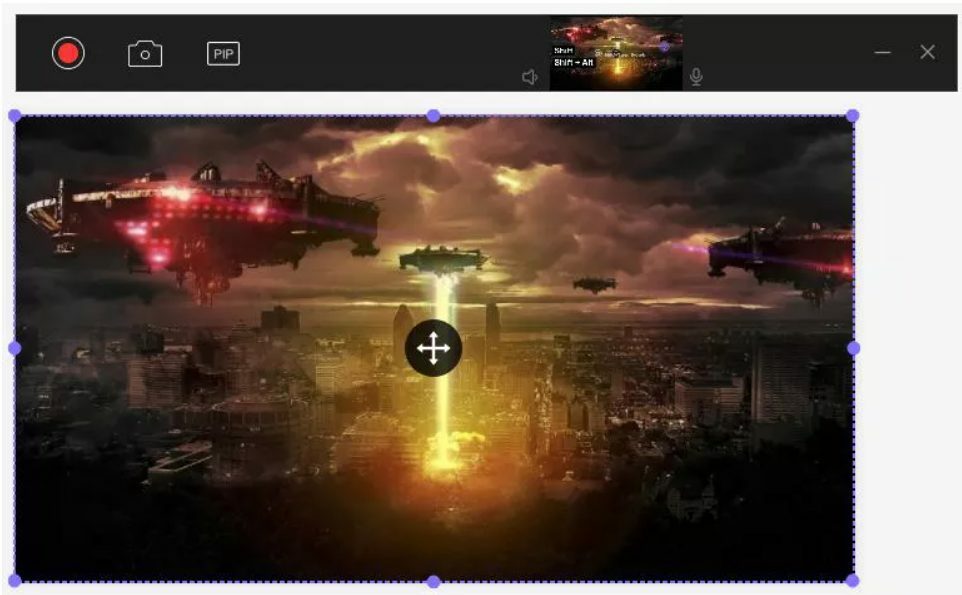
Bu araç ile ekran üzerinde tam olarak kaydetmek istediğiniz alanı tanımlayabilirsiniz. Bir dikdörtgen oluşturmak için farenin sol tuşuna basmaya devam etmeniz ve çapraz olarak sürüklemeniz yeterlidir.
Ardından, konumunu değiştirmek isterseniz, çerçeveyi alıp başka bir ilgi alanına sürükleyebilirsiniz. Bu çok basit.
Ve alanı fare ile tanımladıktan sonra, ekran yazısının kaydedildiğini ve PIP butonlarını hemen göreceksiniz.
PIP kaydı
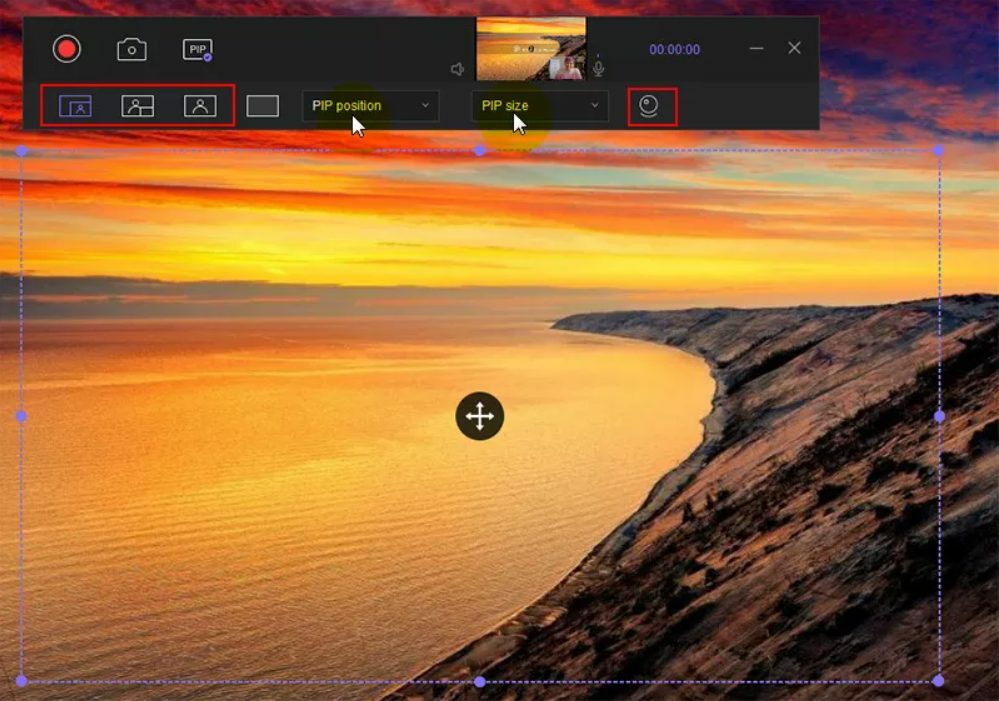
PIP kaydı hakkında, HitPaw Ekran Kaydedici ile gerçek bir film yönetmeni olabilirsiniz çünkü ekranınızı ve web kameranızı aynı anda kaydedebilirsiniz.
Bu özellik, örneğin bir oyunun incelemesini yaparken son derece kullanışlıdır, çünkü hem oyunu yayınlayabilir hem de aynı anda yorum yapabilirsiniz.
Oynanışı tam ekran yapabilir ve web kameranızı daha küçük bir pencerede gösterebilir, web kamerasında istediğiniz gibi yayınlayabilirsiniz. tam ekran ve ekran kaydını küçük bir pencerede ayarlayın veya tek bir tıklama ile ikisi arasında hızlıca geçiş yapabilirsiniz.
Ve gerçekten, bir inceleme veya sunum yaparken, ister iş sunumu ister YouTube kanalınız için inceleme yapmanın eğlenceli bir yolu olsun, kesinlikle ihtiyacınız olan tek şey budur.
Tabii ki küçük ekranın konumunu ve boyutlarını ayarlayabilirsiniz ve büyük ekran yakınlaştırma özelliği ile tanımlanabilir, tam ekranla sınırlı değilsiniz.
Web kamerası kaydı
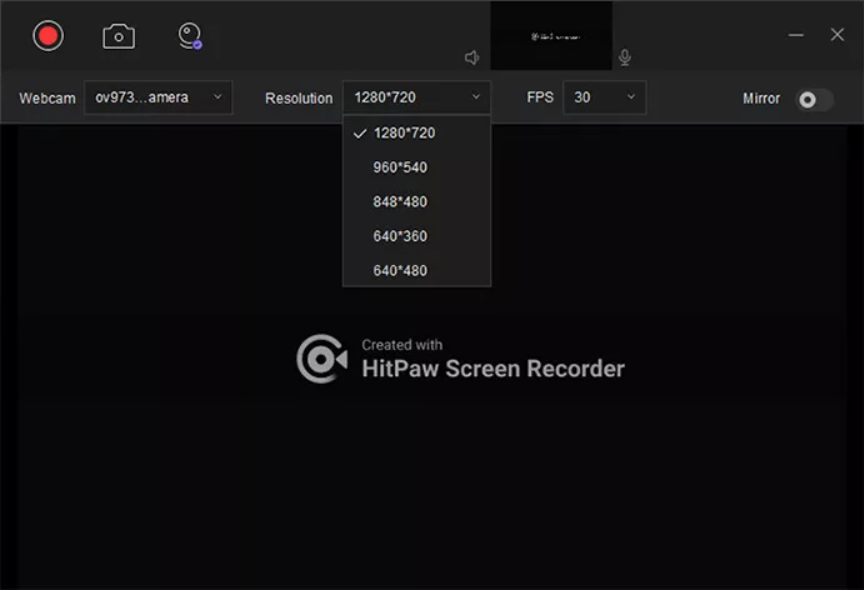
Web kameranızı kaydetmek çocuk oyuncağı. Kullanmak istediğiniz web kamerasını, çözünürlüğü ve kaydın FPS'sini seçmek için web kamerası kayıt özelliğini seçmeniz yeterlidir.

Ayrıca ayna düğmesine de sahipsiniz ve ayrıca çıkış sesini ve mikrofon ses seviyelerini en üstte göreceksiniz. Bu kadar!
Segment kaydı
Kaydı bitirip durdur düğmesine bastıktan sonra, otomatik olarak bir Tam olarak ihtiyacınız olan parçaları kırpabileceğiniz ve seçebileceğiniz yerleşik düzenleyici kayıt.
Ancak, uzun bir video yapıyorsanız, hepsini gözden geçirmek zor olacaktır, bu nedenle Segment kayıt özelliğinin yardımına geldiği yer burasıdır.
Kayda başlamadan önce bile aşağıdaki ekran görüntüsünde olduğu gibi aşağı oka basarak menüye gidebilirsiniz.
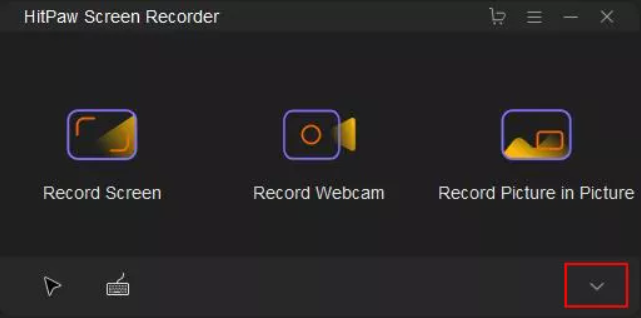
Ardından, üzerine tıklamanız gerekir Görev sağdan seçeneğini işaretleyin ve Kayıtları şuraya otomatik kaydet… ve seçtiğiniz numara ile tamamlayın.
Sonuç olarak, araç, örneğin 20 dakika, seçtiğiniz her zaman aralığında otomatik olarak bir klip kaydedecektir. Bu şekilde uğraşmak, kırpmak ve yönetmek için daha küçük klipleriniz olacak.
Ücretsiz harika bir araç
İşte size en iyi haber geliyor çünkü bu aracın ücretsiz olduğunu duyunca muhtemelen şok olacaksınız. Kesinlikle! İstediğiniz kadar kullanabilirsiniz.
Ancak tüm kliplerinizin üzerinde küçük bir HitPaw filigranı olacak ve programı kullanırken bazı reklamlar göreceksiniz.
Filigran ve reklamlardan kurtulmak istiyorsanız, üstlenebileceğiniz makul fiyatlı üç ticari planınız var.
Ücretli bir abonelik almaya karar verseniz bile, istediğiniz zaman fikrinizi değiştirebilmeniz için yararlanabileceğiniz 30 günlük para iade garantili bir politikanız var.
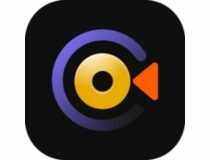
HitPaw Ekran Kaydedici
Bu mükemmel ücretsiz araçla bir düğmeye tıklayarak ekranınızın ve web kameranızın herhangi bir bölümünü kaydedin.
- Artıları
- Sezgisel kullanıcı arayüzü
- Ücretsiz bir sürümle birlikte gelir
- Kullanımı son derece basit
- Dahili düzenleyici
- Ekranı ve web kamerasını aynı anda kaydedebilir
- Çok kaliteli klipler
- Eksileri
- Ücretsiz sürüm, kliplerinizi filigranlar
HitPaw Screen Recorder'ın basitliği ve etkililiğine ve video sonuçlarına hayran kaldığımızı söylemeliyiz.
Uygulama saniyeler içinde kuruldu ve herhangi bir aksaklık olmadan sorunsuz bir şekilde çalıştı ve işlem tamamen sezgiseldi.
HitPaw Ekran Kaydediciyi henüz denediniz mi? Bu konuda ne düşündüğünüzü bize bildirin ve aşağıdaki yorumlar bölümünde bize geri bildiriminizi bırakın.


